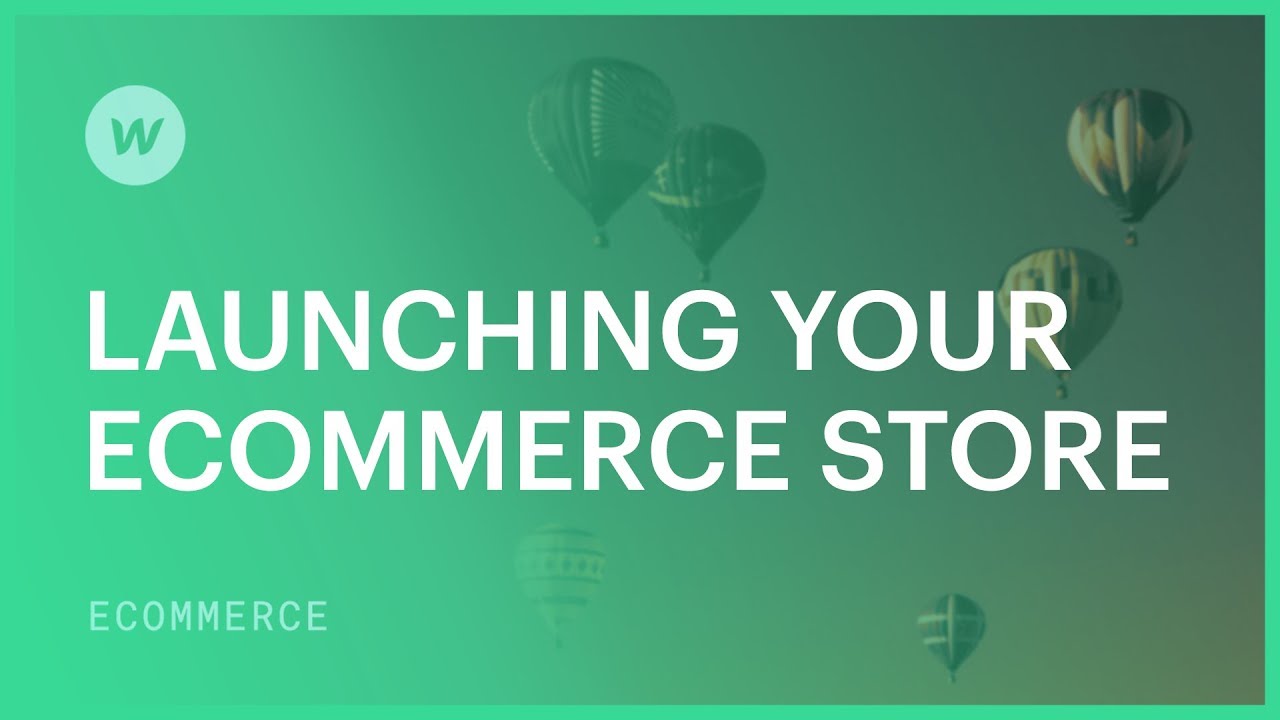ショップを開発、作成、構成したら、いよいよ公開します。
このチュートリアルの内容:
- Eコマースサービスプランを含める
- 注文処理を有効にする
- サイトを目立たせる
Eコマースサービスプランを含める
- プロジェクト設定 > ホスティングにアクセス
- サイトサービスプランを見つけて、eコマースサイトセクションに移動します
- ご希望のプランを選択してください
現在サイトにサービス プランがある場合は、選択した E コマース サービス プランにアップグレードされます。プランはいつでもダウングレードできますが、注文処理を有効にできるのは 3 つの E コマース サービス プランのうち 1 つだけであることに注意してください。
SSLは 必須 電子商取引操作の場合、SSL はサイトで自動的に有効になります。プロジェクト設定 > ホスティング > 詳細な公開オプションで SSL が有効になっていることを確認してください。
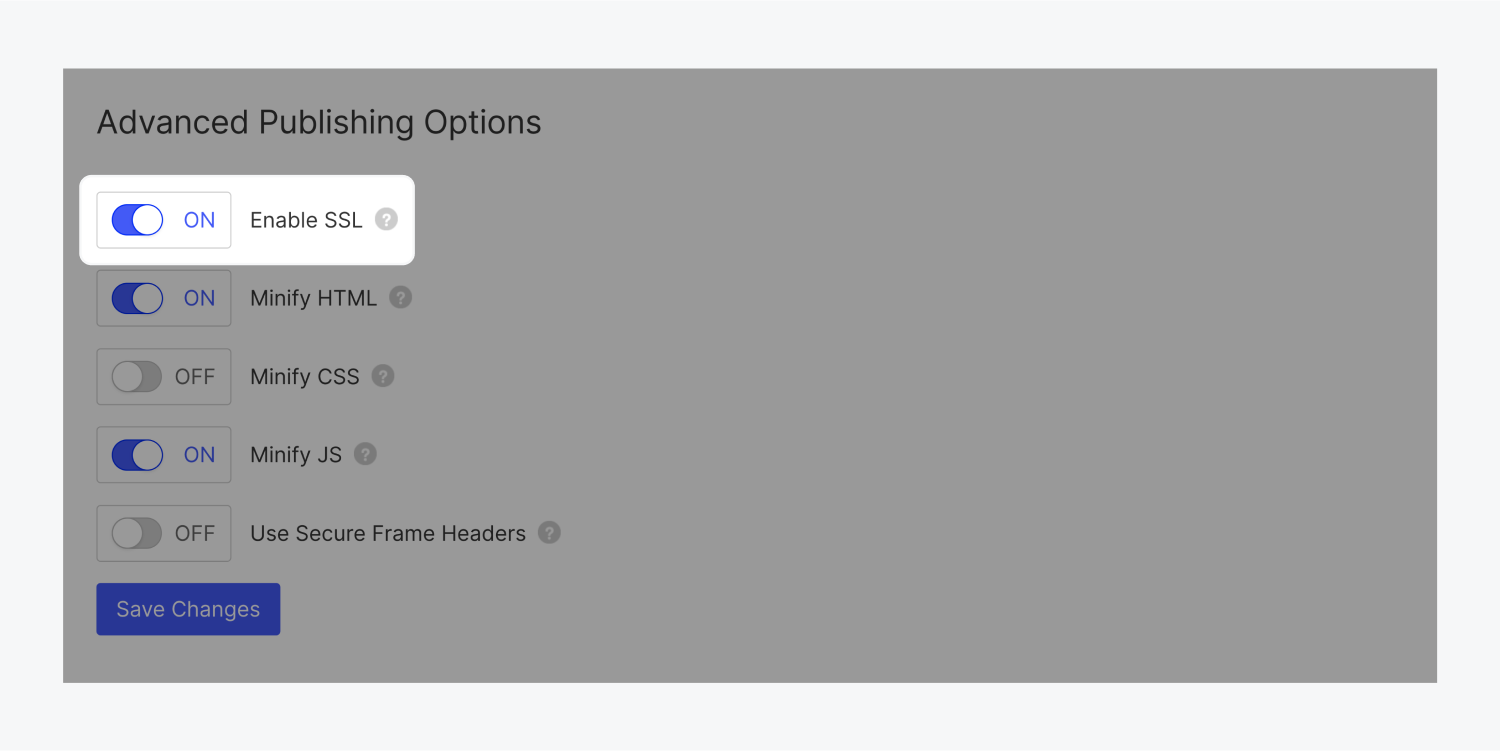
注文処理を有効にする
ホスティングとSSL設定が完了し、支払いゲートウェイがリンクされると
- アクセス デザイナー > 設定 > eコマース > チェックアウト
- 選ぶ 注文処理を有効にする
- 保存
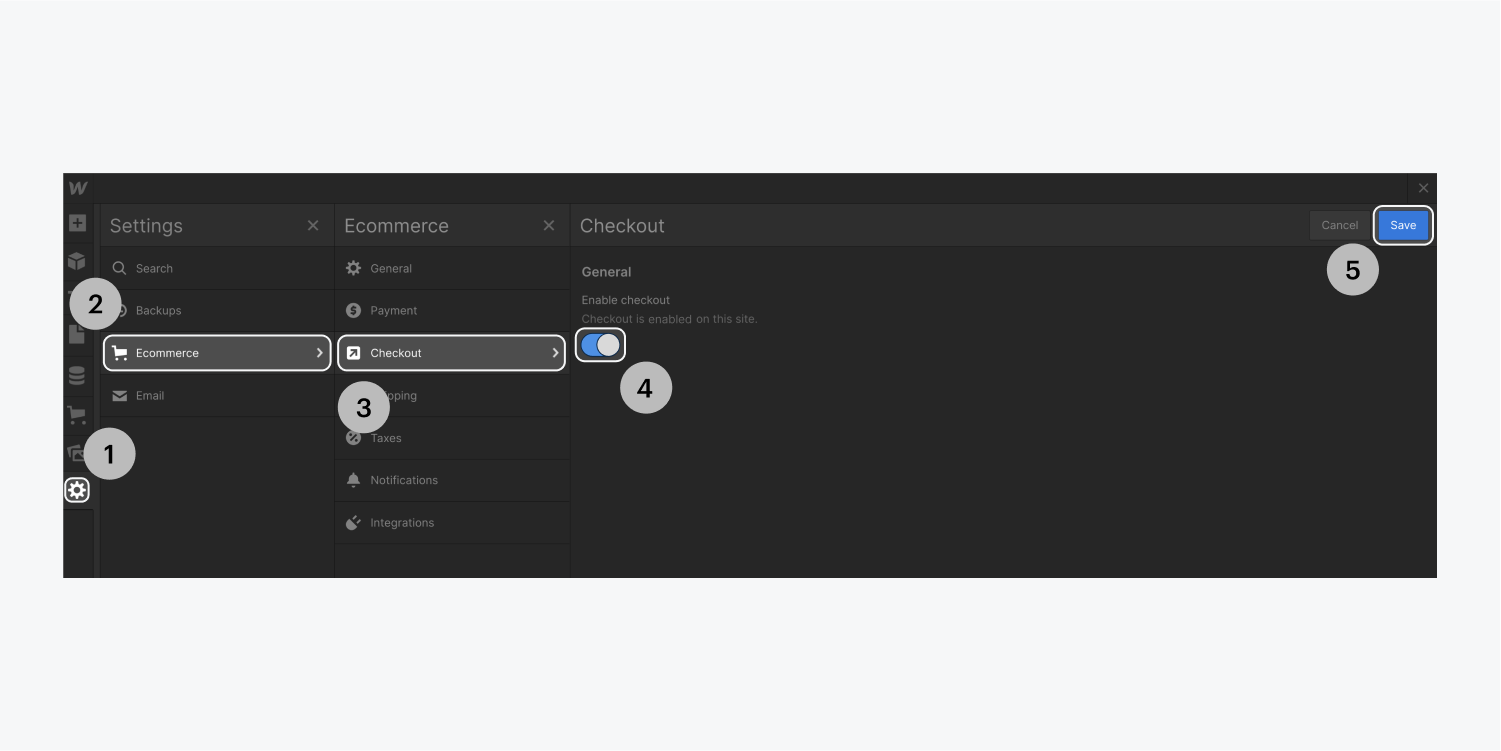
サイトを目立たせる
準備ができたら、プライマリ ドメインでサイトを公開します。ドメインにアクセスして、すべてが正しく機能していることを確認します。次のことができるはずです。
- ショッピングカートに商品を追加する
- カートから直接チェックアウトに進む
- 注文を完了する
- 新規注文に関する通知を受け取る
- デザイナーまたはエディターから注文を管理する
Ewan Mak による最新の投稿 (すべてを見る)
- ワークスペーススポットとメンバーの追加または削除 - 2024年4月15日
- センタリングボックスの概要 - 2024年4月15日
- 将来の参照用にサイトを保存する - 2024年4月15日